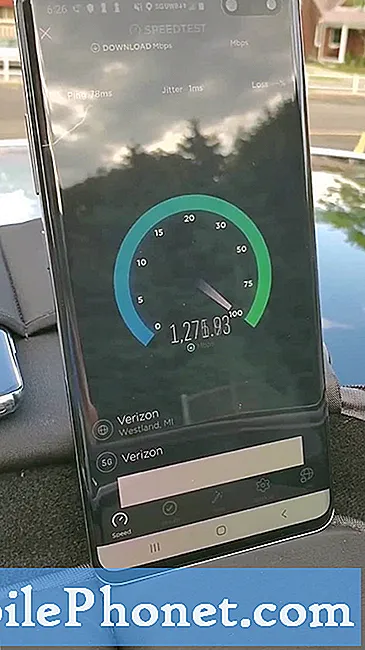Contenido
- Google Pixel guarda la conexión en lugar de conectarse
- Google Pixel está conectado a una red Wi-Fi pero no tiene conectividad
- Google Pixel se apaga o se reinicia mientras se conecta a Wi-Fi
- Google Pixel se congela mientras navega usando Wi-Fi
- Google Pixel dejó de responder después de conectarse a Wi-Fi
Si posee un teléfono inteligente de alta gama como #Google #Pixel, poder conectarse a Internet a través de Wi-Fi es muy importante. Pero siempre llega un momento en que el teléfono ya no puede realizar ni siquiera la función más básica que suele hacer cuando intenta conectarse a una red. De hecho, ya hemos recibido muchas quejas de nuestros lectores sobre su dispositivo que, de repente, ya no podía conectarse correctamente a la red Wi-Fi de su hogar.
![]()
Paso 1: reinicia tu Google Pixel
Es una obviedad. Si el problema ocurre por primera vez sin una razón o causa aparente, simplemente reinicie su teléfono, ya que algunos de los servicios pueden fallar y afectar algunas de las funciones y servicios más básicos, incluido el Wi-Fi. No hagas nada sin reiniciar tu dispositivo.
Paso 2: Apague y encienda sus dispositivos de red
Es posible que sus dispositivos de red, como su módem y / o enrutador, no funcionen bien y deban actualizarse. Entonces, después de reiniciar su teléfono un par de veces y el problema persistió, es hora de que reinicie sus dispositivos de red. Desconéctelos y déjelos sin energía durante un minuto y luego vuelva a encenderlos.
Sin embargo, si el problema no se soluciona reiniciando tanto el teléfono como los dispositivos de red, es posible que estemos ante un posible problema de firmware.
Paso 3: intente conectar su Google Pixel mientras está en modo seguro
A veces, las aplicaciones pueden causar problemas como este, por lo que antes de continuar con nuestra solución de problemas, debemos descartar esta posibilidad. Para hacer eso, simplemente inicie su teléfono en modo seguro e intente conectar su teléfono a Wi-Fi nuevamente. Así es como arrancas tu Pixel en modo seguro:
- Mantenga presionado el botón de encendido hasta que aparezca el logotipo de Google en la pantalla y luego suéltelo. Espere varios segundos para que aparezca el logotipo.
- Con el logotipo de Google aún en la pantalla, mantenga presionado el botón para bajar el volumen.
- Continúe presionando el botón para bajar el volumen hasta que aparezca "Modo seguro" en la parte inferior izquierda de la pantalla de desbloqueo y luego suéltelo. Esto puede tardar hasta 30 segundos.
Una vez que el teléfono ingresó al modo seguro, intente conectarse a la misma red Wi-Fi y vea si funciona, si no, los siguientes pasos podrían ayudar.
Paso 4: conéctese a otra red Wi-Fi
Esta no es una solución, pero nos dará una idea de dónde radica el problema. Si su teléfono puede conectarse a otra red Wi-Fi sin ningún problema, entonces el problema está en su red; de lo contrario, es en su teléfono.
Si el problema está en su red, llame a su proveedor de servicios de Internet (ISP) y pídale al técnico que verifique su conexión; de lo contrario, debe restablecer su dispositivo.
Paso 5: restablece tu Google Pixel
No tiene otra opción que restablecer su dispositivo en caso de que el problema continúe molestándolo después de realizar todos los pasos anteriores, pero antes de eso, asegúrese de hacer una copia de seguridad de todos sus datos y archivos, ya que todos se eliminarán. Así es como restableces tu teléfono:
- Si su dispositivo está encendido, apáguelo.
- Mantenga presionado el botón para bajar el volumen. Mientras mantiene pulsado el volumen, mantenga pulsado el
- Botón de encendido hasta que se encienda el teléfono. Verá la palabra "Inicio" con una flecha a su alrededor.
- Presiona el botón para bajar el volumen hasta que resaltes "Modo de recuperación".
- Presione el botón de encendido para iniciar el modo de recuperación. Verá una imagen de un robot Android con un signo de exclamación (también puede ver "Sin comando").
- Mantenga presionado el botón de encendido. Mientras mantienes presionado el botón de encendido, presiona el botón para subir el volumen una vez. Luego suelte el botón de encendido.
- Si "Borrar datos / restablecimiento de fábrica" no está resaltado, presione el botón para bajar el volumen hasta que lo esté. Luego presione el botón de Encendido para seleccionarlo.
- Presione el botón para bajar el volumen hasta que resalte "Sí" (o "Sí - eliminar todos los datos del usuario"). Luego presione el botón de Encendido para seleccionarlo.
- Una vez que se haya completado el restablecimiento, presione el botón de encendido para seleccionar "Reiniciar el sistema ahora".
- Cuando haya terminado, restaure sus datos.
Por supuesto, si el problema continúa después de esto, envíe su teléfono a reparar, ya que podría ser un problema de hardware.
Google Pixel guarda la conexión en lugar de conectarse
Pregunta: Mi Google no puede conectarse correctamente a un punto de acceso Wi-Fi ya que solo dice que la red está "Guardada" pero no "Conectada" como solía hacerlo. ¿Cuál parece ser el problema?
Responder: Este tipo de problema suele estar relacionado con las credenciales de inicio de sesión de la red. La contraseña que usó puede ser incorrecta. También es posible que vea su teléfono tratando de adquirir una dirección IP pero no puede establecer una conexión. En este caso, esto es lo que te sugiero que hagas:
- Verifique que sus credenciales de inicio de sesión sean correctas.
- Elimina u olvídate de la red a la que estás intentando conectarte, ya que podría ser una especie de falla en el sistema debido a cachés o archivos corruptos.
- Restablezca su teléfono de fábrica si todo lo demás falla.
Así es como se restablece de fábrica su Google Pixel:
- Abre la aplicación de configuración de tu dispositivo.
- En "Personal", presiona Copia de seguridad y restablecimiento.
- Toque Restablecer datos de fábrica y luego Restablecer teléfono o Restablecer tableta.
- Si tiene un bloqueo de pantalla, deberá ingresar su patrón, PIN o contraseña.
- Cuando se le solicite, toque Borrar todo para borrar todos los datos del almacenamiento interno de su dispositivo.
- Cuando su dispositivo haya terminado de borrarse, seleccione la opción para reiniciar su dispositivo.
- Cuando haya terminado, restaure sus datos. Obtén información sobre cómo restaurar tus datos en un teléfono Pixel.
Google Pixel está conectado a una red Wi-Fi pero no tiene conectividad
Pregunta: Tengo un teléfono Pixel y lo estoy disfrutando. Es hermoso y rápido. Sin embargo, tengo un pequeño problema con el Wi-Fi. Estoy conectado a mi red doméstica pero no tengo conexión a Internet. ¿Que necesito hacer?
Responder: El hecho de que el teléfono esté conectado a Wi-Fi no significa que tenga conectividad. Intente utilizar sus otros dispositivos que están conectados a la misma red. Si tienen conexión a Internet, entonces el problema podría estar en tu teléfono; de lo contrario, es un problema con tu red Wi-Fi. Simplemente intente seguir el procedimiento de solución de problemas anterior, puede determinar el problema de inmediato y hacer lo que sea necesario para solucionarlo.
Google Pixel se apaga o se reinicia mientras se conecta a Wi-Fi
Pregunta: Acaba de empezar. Cada vez que intento conectarme a una red Wi-Fi, mi teléfono se reinicia o se apaga por completo. ¿Es esto algún tipo de virus o algo? Por cierto, tengo un Google Pixel.
Responder: Esto es más un problema relacionado con el firmware, pero no creo que sea algún tipo de virus el que lo esté causando, incluso creo que es solo un caché o datos corruptos lo que lo está causando. Le sugiero que reinicie su teléfono para que vuelva a su configuración original y una configuración que funcione.
Google Pixel se congela mientras navega usando Wi-Fi
Pregunta: Hay un problema con mi teléfono y no sé qué es. Pero la mayoría de las veces, se congela cuando estoy conectado a una red Wi-Fi y navego por la web o simplemente hago algunas tareas habituales. Sin embargo, cuando estoy conectado a través de datos móviles, el teléfono funciona perfectamente sin bloqueos. Entonces, es Wi-Fi lo que está arruinando mi teléfono. ¿Se puede arreglar esto?
Responder: En primer lugar, no sabemos con certeza si realmente es Wi-Fi lo que está causando el problema o no. El teléfono debe ser observado de cerca y adecuadamente para saber o determinar cuál es la causa del problema. Pero sugiero que, justo antes de entregar su teléfono a un técnico, realice el reinicio maestro. Por supuesto, necesita hacer una copia de seguridad de sus datos antes de hacerlo.
- Si su dispositivo está encendido, apáguelo.
- Mantenga presionado el botón para bajar el volumen. Mientras mantiene pulsado el volumen, mantenga pulsado el
- Botón de encendido hasta que se encienda el teléfono. Verá la palabra "Inicio" con una flecha a su alrededor.
- Presiona el botón para bajar el volumen hasta que resaltes "Modo de recuperación".
- Presione el botón de encendido para iniciar el modo de recuperación. Verá una imagen de un robot Android con un signo de exclamación (también puede ver "Sin comando").
- Mantenga presionado el botón de encendido. Mientras mantienes presionado el botón de encendido, presiona el botón para subir el volumen una vez. Luego suelte el botón de encendido.
- Si "Borrar datos / restablecimiento de fábrica" no está resaltado, presione el botón para bajar el volumen hasta que lo esté. Luego presione el botón de Encendido para seleccionarlo.
- Presione el botón para bajar el volumen hasta que resalte "Sí" (o "Sí - eliminar todos los datos del usuario"). Luego presione el botón de Encendido para seleccionarlo.
- Una vez que se haya completado el restablecimiento, presione el botón de encendido para seleccionar "Reiniciar el sistema ahora".
- Cuando haya terminado, restaure sus datos.
Google Pixel dejó de responder después de conectarse a Wi-Fi
Pregunta: Ayer, intenté conectarme a un punto de acceso Wi-Fi de publicación, pero mi teléfono dejó de responder después de eso. Intenté de nuevo pero sucedió lo mismo. ¿Hay algún problema con mi teléfono? ¿Que puedo hacer para arreglarlo? Gracias.
Responder: Es básicamente el mismo que el problema anterior, por lo que solo tiene que reiniciar su teléfono y buscar ayuda si el problema persiste después del reinicio.
CONÉCTATE CON NOSOTROS
Siempre estamos abiertos a sus problemas, preguntas y sugerencias, así que no dude en contactarnos llenando este formulario. Este es un servicio gratuito que ofrecemos y no le cobraremos un centavo por ello. Pero tenga en cuenta que recibimos cientos de correos electrónicos todos los días y es imposible para nosotros responder a todos y cada uno de ellos. Pero tenga la seguridad de que leemos todos los mensajes que recibimos. Para aquellos a quienes hemos ayudado, corran la voz compartiendo nuestras publicaciones con sus amigos o simplemente haciendo clic en Me gusta en nuestra página de Facebook y Google+ o síganos en Twitter.